AI怎样画出带尖角的曲线?
来源:网络收集 点击: 时间:2024-07-19【导读】:
AI怎样画出带尖角的曲线?对于该问题,相信刚开始学习AI设计软件的小伙伴,还不知道怎么去操作。笔者今天就给大家简单的介绍一下,希望可以帮助到大家。工具/原料moreAdobe Illustrator CC 2018AI怎样画出带尖角的曲线?1/8分步阅读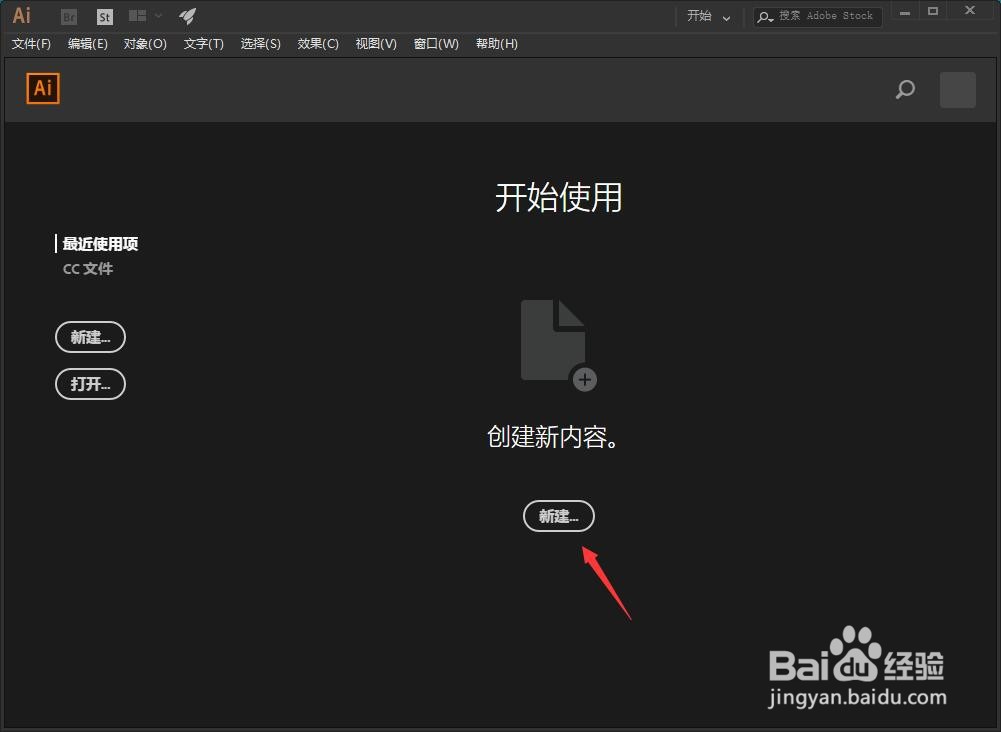 2/8
2/8 3/8
3/8 4/8
4/8 5/8
5/8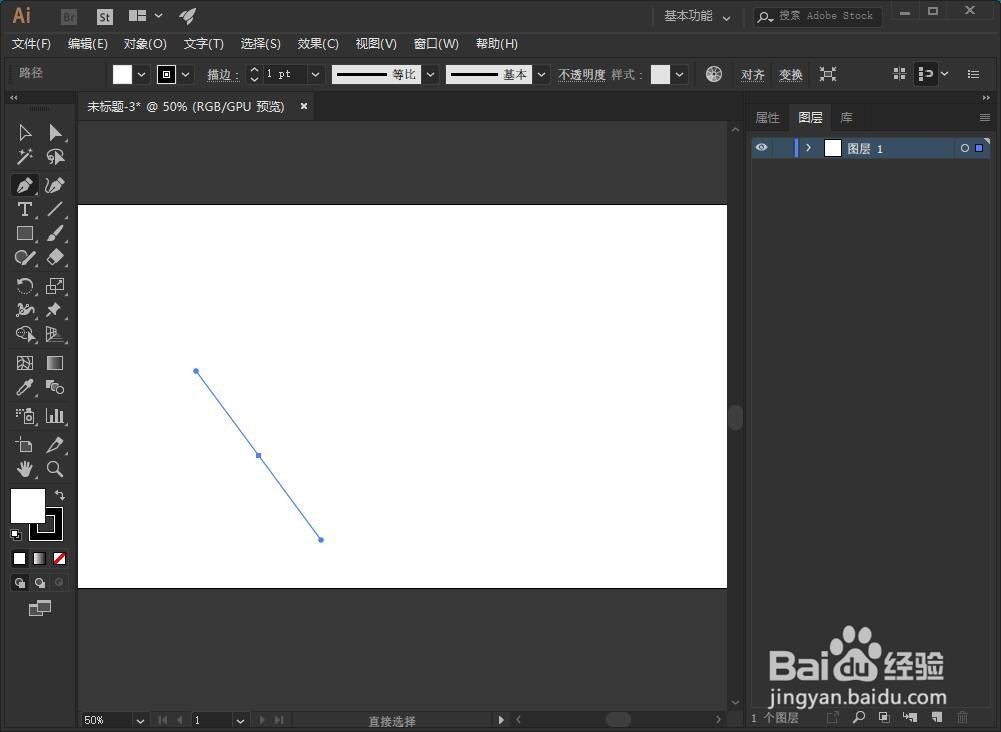 6/8
6/8 7/8
7/8 8/8
8/8 总结1/1
总结1/1
我们打开AI软件,点击新建按钮。
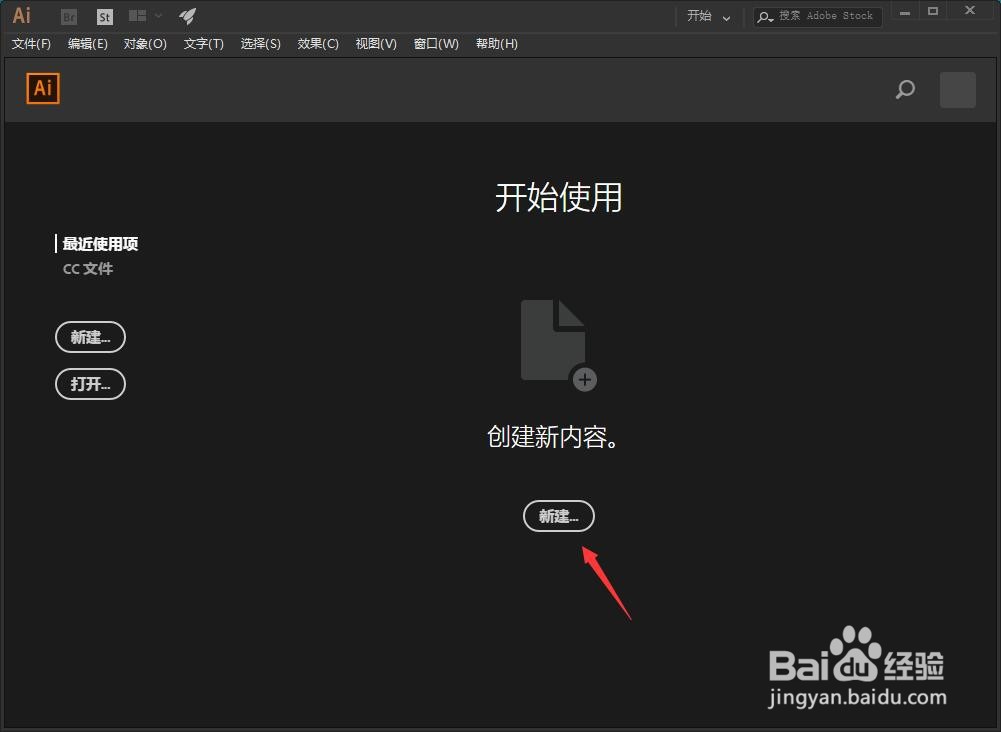 2/8
2/8在新建文档窗口中,我们根据自己的需要,设置好画板的参数,点击创建。
 3/8
3/8点击箭头所指的钢笔工具。
 4/8
4/8鼠标左键在画板中点击并按住拖动。
 5/8
5/8这样画出来的第一个锚点将带有两个调节杆,鼠标移动到其他地方按住,直接拖动。
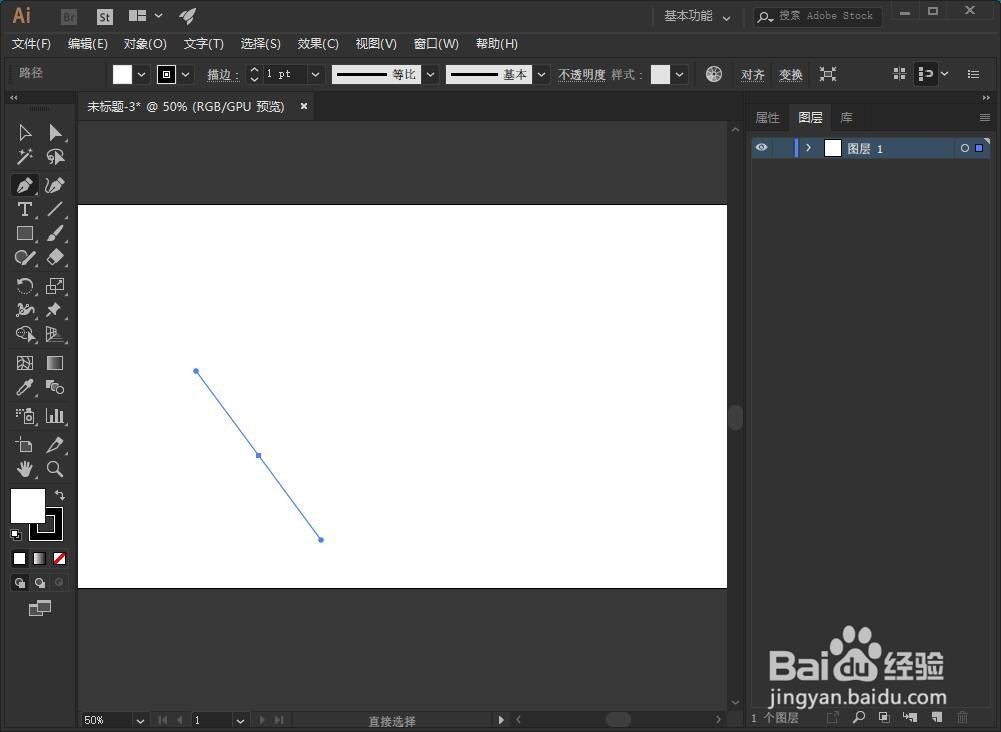 6/8
6/8这样我们就创建了第二个锚点,同样具备两个调节杆,鼠标左键点击第二个锚点。
 7/8
7/8这样,第二个锚点从两个杆变成了一个杆。
 8/8
8/8这时我们鼠标在进行移动,并且按住左键拖动,就可以得到一个带有尖角的曲线了。
 总结1/1
总结1/11、我们打开AI软件,点击新建按钮。
2、在新建文档窗口中,我们根据自己的需要,设置好画板的参数,点击创建。
3、点击箭头所指的钢笔工具。
4、鼠标左键在画板中点击并按住拖动。
5、这样画出来的第一个锚点将带有两个调节杆,鼠标移动到其他地方按住,直接拖动。
6、这样我们就创建了第二个锚点,同样具备两个调节杆,鼠标左键点击第二个锚点。
7、这样,第二个锚点从两个杆变成了一个杆。
8、这时我们鼠标在进行移动,并且按住左键拖动,就可以得到一个带有尖角的曲线了。
版权声明:
1、本文系转载,版权归原作者所有,旨在传递信息,不代表看本站的观点和立场。
2、本站仅提供信息发布平台,不承担相关法律责任。
3、若侵犯您的版权或隐私,请联系本站管理员删除。
4、文章链接:http://www.1haoku.cn/art_971444.html
上一篇:手机怎么连接FTP服务器
下一篇:微信如何充值etc卡
 订阅
订阅